Bài 3 trang 73 sgk Tin học 7
Bài 7: Trình bày và in trang tính
Bài 3 (trang 73 sgk Tin học lớp 7): Khởi động Excel và mở bảng tính Cac_nuoc_DNA đã được tạo và lưu trong Bài thực hành 6.
a) Thiết đặt lề trang và chọn hướng trang in phù hợp với nội dung dữ liệu trên trang tính bằng hộp thoại Page Setup.
b) Xem trang tính trước khi in bằng lệnh Page Layout trên dải lệnh View. Quan sát sự ngắt trang và ghi nhận những điểm không hợp lí, nếu có.
c) Trở lại chế độ hiển thị bình thường bằng lệnh Normal và thực hiện các điều chỉnh cần thiết (cỡ chữ, độ rộng các cột,…).
d) Xem lại trang tính trước khi in và ghi nhận lại những điều không hợp lí, nếu vẫn còn.
e) Xem các dấu ngắt trang bằng lệnh Page Break Preview trên dải lệnh View. Kéo thả các dấu ngắt trang để in trang tính chỉ trên một trang.
f) In trang tính, nếu có máy in được kết nối với máy tính.
Trả lời:
Nháy đúp chuột ở biểu tượng
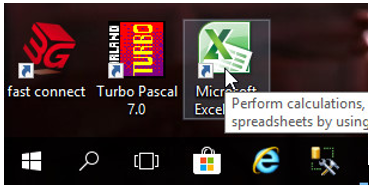
Mở bảng chọn File, nháy chuột vào tệp bảng tính có tên Cac_nuoc_DNA để mở bảng tính Cac_nuoc_DNA:
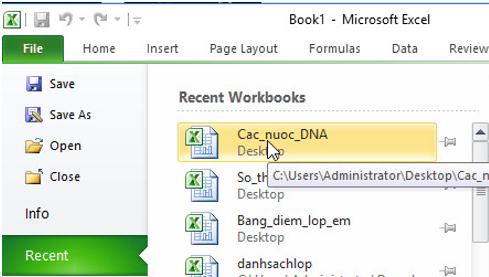
a) Trong dải lệnh Page Layout nháy chuột vào nút
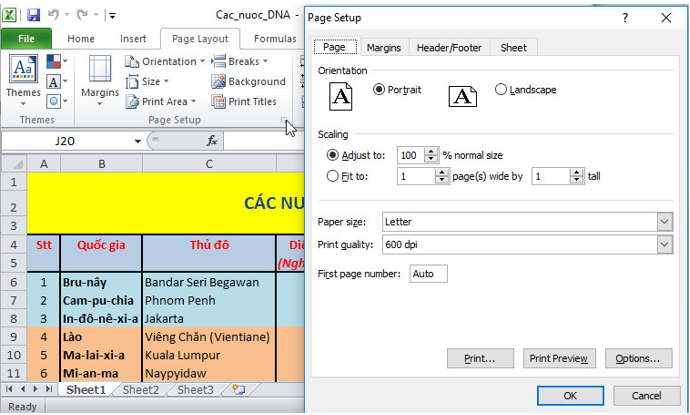
- Nhận thấy trang in dạng đứng sẽ hợp lí hơn. Để đặt trang in đứng, đánh dấu chọn ô Landscape trong trang Page:
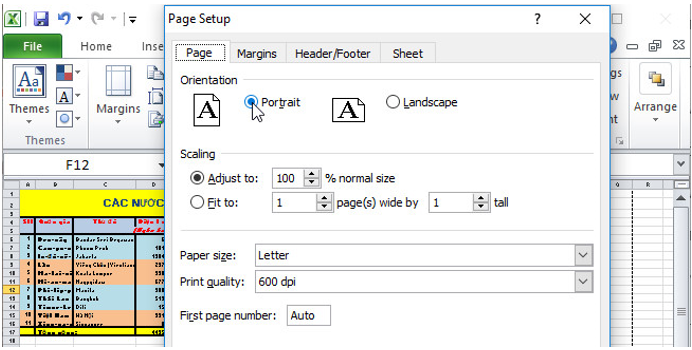
- Thiết đặt lề trang: Trên trang Margins của hộp thoại Page Setup, thay đổi các thông số Top, Bottom, Left và Right cho hợp lí và nháy chuột chọn OK:
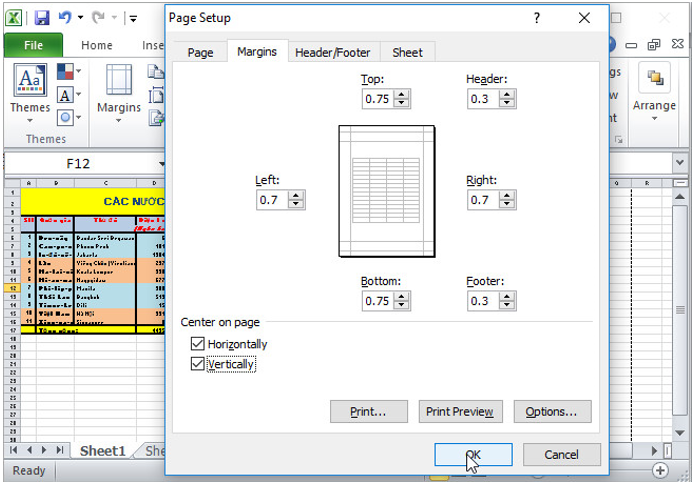
b) Trong dải lệnh View, nháy chuột chọn lệnh Page Layout để xem trang tính trước khi in:
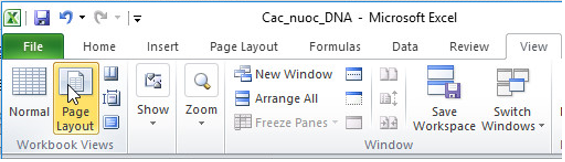
Các điểm chưa hợp lí về ngắt trang: một cột G của bảng tính bị nhảy sang trang khác khi in:
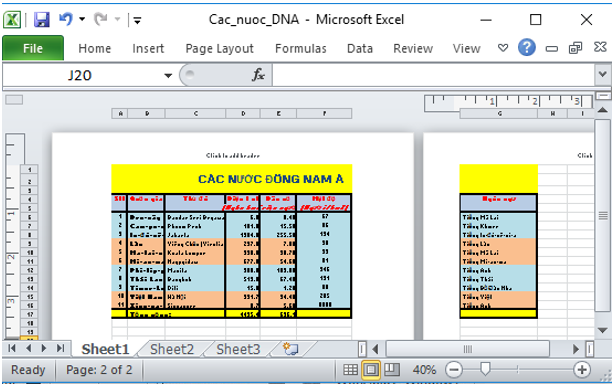
c) Trong dải lệnh View, nháy chuột chọn lệnh Normal để trở lại chế độ bình thường:
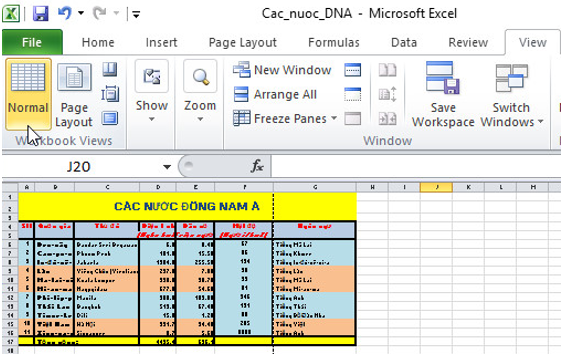
Thực hiện các điều chỉnh cần thiết như thay đổi cỡ chữ, độ rộng các cột:
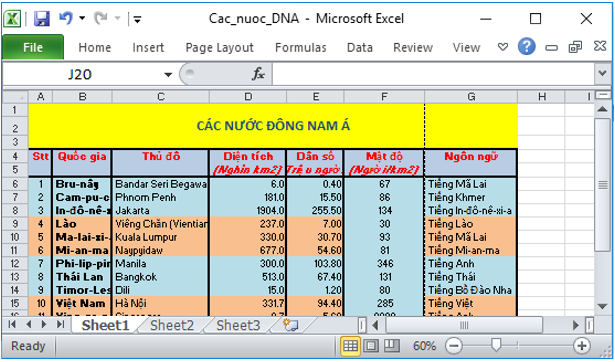
d) Xem lại trang tính trước khi in bằng cách nháy chuột chọn lệnh Page Layout trên dải lệnh View:
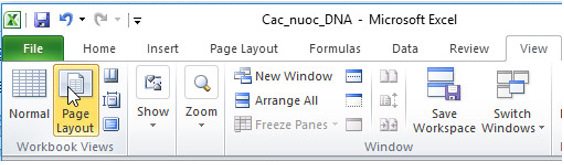
→ một cột G của bảng tính vẫn bị nhảy sang trang khác khi in:
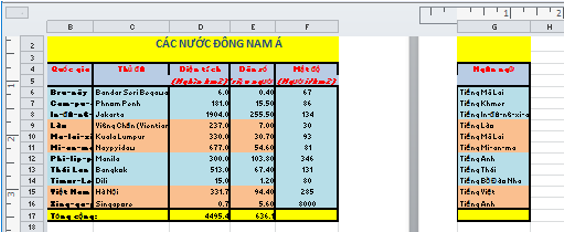
e) Trong dải lệnh View, nháy chuột chọn lệnh Page Break Preview để xem các dấu ngắt trang:
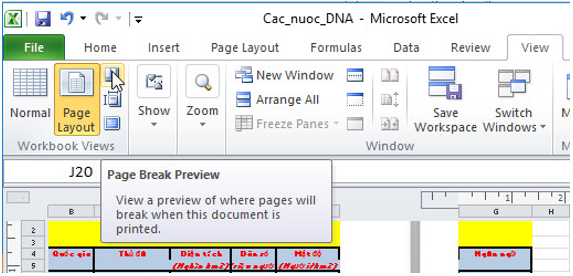
Kéo thả các dấu ngắt trang để in trang tính chỉ trên một trang.
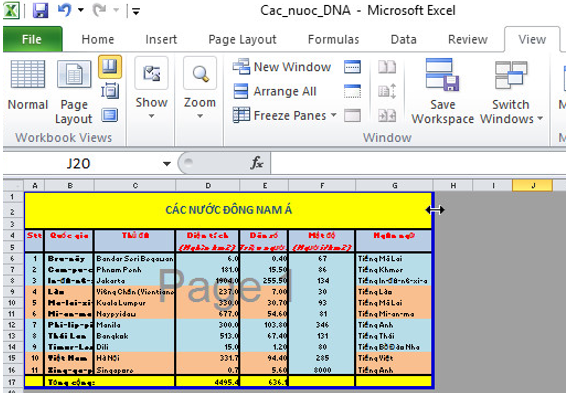
f) In trang tính, nếu có máy in được kết nối với máy tính.
Các bài giải bài tập Tin học 7 khác:
Bài 1 (trang 73 sgk Tin học lớp 7): Khi xem trước các trang in ...
Bài 2 (trang 73 sgk Tin học lớp 7): Theo em, khi nào cần in trang ...
Bài 3 (trang 73 sgk Tin học lớp 7): Khởi động Excel và mở bảng ...
Bài 4 (trang 73 sgk Tin học lớp 7): Chuyển đổi nhanh các chế độ ...
Lời giải bài tập lớp 7 sách mới:
- Giải bài tập Lớp 7 Kết nối tri thức
- Giải bài tập Lớp 7 Chân trời sáng tạo
- Giải bài tập Lớp 7 Cánh diều
Tủ sách VIETJACK shopee lớp 6-8 (2025):
Đã có app VietJack trên điện thoại, giải bài tập SGK, SBT Soạn văn, Văn mẫu, Thi online, Bài giảng....miễn phí. Tải ngay ứng dụng trên Android và iOS.
Theo dõi chúng tôi miễn phí trên mạng xã hội facebook và youtube:Loạt bài Giải bài tập Tin học lớp 7 | Soạn Tin học 7 | Trả lời câu hỏi Tin học 7 của chúng tôi được biên soạn bám sát chương trình sách giáo khoa Tin học 7.
Nếu thấy hay, hãy động viên và chia sẻ nhé! Các bình luận không phù hợp với nội quy bình luận trang web sẽ bị cấm bình luận vĩnh viễn.
- Giải Tiếng Anh 7 Global Success
- Giải Tiếng Anh 7 Friends plus
- Giải sgk Tiếng Anh 7 Smart World
- Giải Tiếng Anh 7 Explore English
- Lớp 7 - Kết nối tri thức
- Soạn văn 7 (hay nhất) - KNTT
- Soạn văn 7 (ngắn nhất) - KNTT
- Giải sgk Toán 7 - KNTT
- Giải sgk Khoa học tự nhiên 7 - KNTT
- Giải sgk Lịch Sử 7 - KNTT
- Giải sgk Địa Lí 7 - KNTT
- Giải sgk Giáo dục công dân 7 - KNTT
- Giải sgk Tin học 7 - KNTT
- Giải sgk Công nghệ 7 - KNTT
- Giải sgk Hoạt động trải nghiệm 7 - KNTT
- Giải sgk Âm nhạc 7 - KNTT
- Lớp 7 - Chân trời sáng tạo
- Soạn văn 7 (hay nhất) - CTST
- Soạn văn 7 (ngắn nhất) - CTST
- Giải sgk Toán 7 - CTST
- Giải sgk Khoa học tự nhiên 7 - CTST
- Giải sgk Lịch Sử 7 - CTST
- Giải sgk Địa Lí 7 - CTST
- Giải sgk Giáo dục công dân 7 - CTST
- Giải sgk Công nghệ 7 - CTST
- Giải sgk Tin học 7 - CTST
- Giải sgk Hoạt động trải nghiệm 7 - CTST
- Giải sgk Âm nhạc 7 - CTST
- Lớp 7 - Cánh diều
- Soạn văn 7 (hay nhất) - Cánh diều
- Soạn văn 7 (ngắn nhất) - Cánh diều
- Giải sgk Toán 7 - Cánh diều
- Giải sgk Khoa học tự nhiên 7 - Cánh diều
- Giải sgk Lịch Sử 7 - Cánh diều
- Giải sgk Địa Lí 7 - Cánh diều
- Giải sgk Giáo dục công dân 7 - Cánh diều
- Giải sgk Công nghệ 7 - Cánh diều
- Giải sgk Tin học 7 - Cánh diều
- Giải sgk Hoạt động trải nghiệm 7 - Cánh diều
- Giải sgk Âm nhạc 7 - Cánh diều




 Giải bài tập SGK & SBT
Giải bài tập SGK & SBT
 Tài liệu giáo viên
Tài liệu giáo viên
 Sách
Sách
 Khóa học
Khóa học
 Thi online
Thi online
 Hỏi đáp
Hỏi đáp

